サムスンギャラクシーS5ミニ
サムスンは5年2014月にギャラクシーS5ミニをリリースしました。これは基本的にギャラクシーS4.4.2のミニチュアバージョンです。 MiniはそのままAndroidXNUMXKitKatで動作します。
Androidのパワーユーザーの場合、Galaxy S5 miniを手にしたときに最初にしたことのXNUMXつは、それを根絶することでした。 ルート権限を取得すると、携帯電話でさまざまなmodや微調整をフラッシュできます。
微調整は通常、電話の改善に役立ちますが、問題が発生したり、デバイスをソフトブリックしたりする可能性があります。 デバイスをソフトブリックした場合、最も簡単な解決策は、デバイスのストックファームウェアをフラッシュして、デバイスを出荷時の設定に戻すことです。
このガイドでは、Galaxy S5Miniでストックファームウェアをフラッシュして復元する方法を紹介します。 念のために言っておきますが、これから使用する方法でも、ルートが解除されます。
あなたの電話を準備する:
- 適切なデバイスがあることを確認してください。 このガイドは、Galaxy S5 MiniSM-G800HおよびSM-G800Fでのみ機能します。 デバイスを確認してください。
- [設定]> [その他] / [一般]> [デバイスについて]
- [設定]> [デバイスについて]
- バッテリーを60%以上充電してください。 これは、点滅するプロセスが終了する前に電源が失われないようにするためです。
- お使いの携帯電話とコンピュータを接続するために使用できるOEMデータケーブルがあります。
- すべての重要な連絡先、SMSメッセージ、およびコールログをバックアップします。
- 重要なメディアをバックアップするには、ファイルを手動でPCまたはラップトップにコピーします。
- EFSデータをバックアップする
- あなたのデバイスが根付いているので、あなたのアプリをバックアップするためにTitanium Backupを使用してください。
- デバイスにカスタムリカバリをインストールした場合は、これを使用してバックアップナンドロイドを作成します。
- 最初にSamsungKeisの電源を切ります。 Samsung Kiesは、この方法で使用するOding3フラッシュツールに干渉します。 ウイルス対策ソフトウェアとファイアウォールもオフにします。
注意:カスタムリカバリ、ROMをフラッシュして電話を掛けるために必要な方法は、デバイスをブリックする可能性があります。 デバイスを再起動すると保証も無効になり、製造元または保証プロバイダの無料デバイスサービスの対象になりません。 責任を持って進めることを決定する前に、これらのことを念頭に置いてください。 不具合が発生した場合、当社またはデバイスメーカーは決して責任を負うべきではありません。
ダウンロード
- Odin3 v3.10。
- Samsung USBドライバ
- ファームウェアファイルをダウンロードしてget.tar.md5に抽出します。それぞれの電話モデル用のファイルをダウンロードしてください。
ストックを復元する ファームウェア ギャラクシーS5 Miniで:
- デバイスを完全に拭きます。 これは、きちんとしたインストールを実現するためです。
- Odin3.exeを開きます。
- 最初に電源を切り、10秒間待つことにより、電話をダウンロードモードにします。 音量ボタン、ホームボタン、電源ボタンを同時に押し続けて、電源を入れ直します。 警告が表示されたら、音量大ボタンを押して続行します。
- 電話をPCに接続します。
- Odinが電話を検出すると、ID:COMボックスが青色に変わります。
- Odin 3.09を使用する場合は、[AP]タブを選択します。 Odin 3.07を使用する場合は、[PDA]タブを選択します。
- APまたはPDAのいずれかのタブから、ダウンロードした.tar.md5または.tarファイルを選択し、残りのオプションは変更せずに、Odingオプションが下の写真と一致するようにします。
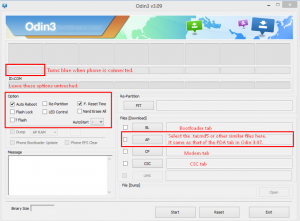
- ヒットスタートとファームウェアの点滅が始まります。
- ファームウェアの点滅が完了したら、電話機を再起動する必要があります。
- 電話機が再起動したら、PCから切断します。
あなたのデバイスにストックファームウェアを再インストールしましたか?
下記のコメント欄にあなたの経験を語ってください。
JR
[embedyt] https://www.youtube.com/watch?v=_wpKgLT8JvE[/embedyt]







お疲れ様です
Merci pour votre tutocarleliendetéléchargementfonctionnebien。